驱动程序是任何计算机和您能买到的任何最好的笔记本电脑的核心。它们在后台工作,对于Surface Laptop 5等设备上的显示、音频和触摸板至关重要。因此,如果您的新笔记本电脑出现与硬件无关的问题,则可能是驱动程序问题。除此之外,像微软这样的制造商经常发布新的驱动程序,您可以下载这些驱动程序来更新您的系统、修复常见错误和修补关键安全问题。
好消息是,如果您想为 Surface Laptop 5 下载驱动程序,这很容易。我们将解释如何以三种不同的方式做到这一点。单击上面的链接,导航到您认为最适合您的方法。
如何下载 Surface Laptop 5 驱动程序:您需要什么
Surface Laptop 5 电源线:您必须将 Surface Laptop 5 连接到电源才能安装驱动程序。使用随附的 Surface Connect 充电器或可提供至少 100 瓦功率的第三方 USB-C 充电器。这将有助于避免您的设备在驱动程序更新或驱动程序安装过程中关闭。
互联网连接:要下载 Surface Laptop 5 的驱动程序,您需要 Wi-Fi 或通过以太网电缆直接连接到路由器。驱动程序是从 Microsoft 的服务器下载的。如果您没有互联网,则可以使用另一台 PC 将驱动程序下载到 USB 驱动器,然后手动将其传输到 Surface Laptop 5。
访问 Windows 11 设置应用程序:安装新驱动程序的主要方法是访问 Windows 11 设置应用程序以访问 Windows 更新。大多数人应该有访问权限,但如果您没有,请询问您的 IT 管理员或负责您的 Surface Laptop 5 的人员。
访问设备管理器:如果 Windows 更新失败,您必须使用设备管理器手动下载驱动程序。同样,如果您没有访问权限,管理员可以授予您访问权限或与您一起阅读本教程。
第 1 步:使用 Windows Update 更新和查找新驱动程序
对于大多数人来说,下载或获取更新的 Surface Laptop 5 驱动程序的最快捷、最简单的方法是转到 Windows 更新。此方法将直接从 Microsoft 拉取最新的驱动程序,然后 Windows 将为您完成繁重的工作。就是这样。
- 在键盘上,按Windows 键 + I 。这将打开 Windows 11 设置应用程序。
- 在边栏中,单击Windows 更新。
- 单击蓝色的检查更新 按钮。
- Windows 11 将检查并下载新更新。通常,您会知道是否有 Surface 驱动程序,因为名称中会显示Surface 。
- 允许下载进行,完成后,单击安装按钮。
- 如果出现提示,请重新启动 Surface。如果没有,您可以通过单击开始按钮并选择更新并重新启动来手动重新启动。
完成这六个步骤后,您将使用最新的 Surface 驱动程序重新启动到 Windows 11。如果需要,您可以通过重复此过程来仔细检查您是否已更新。
第 2 步:使用设备管理器手动更新驱动程序
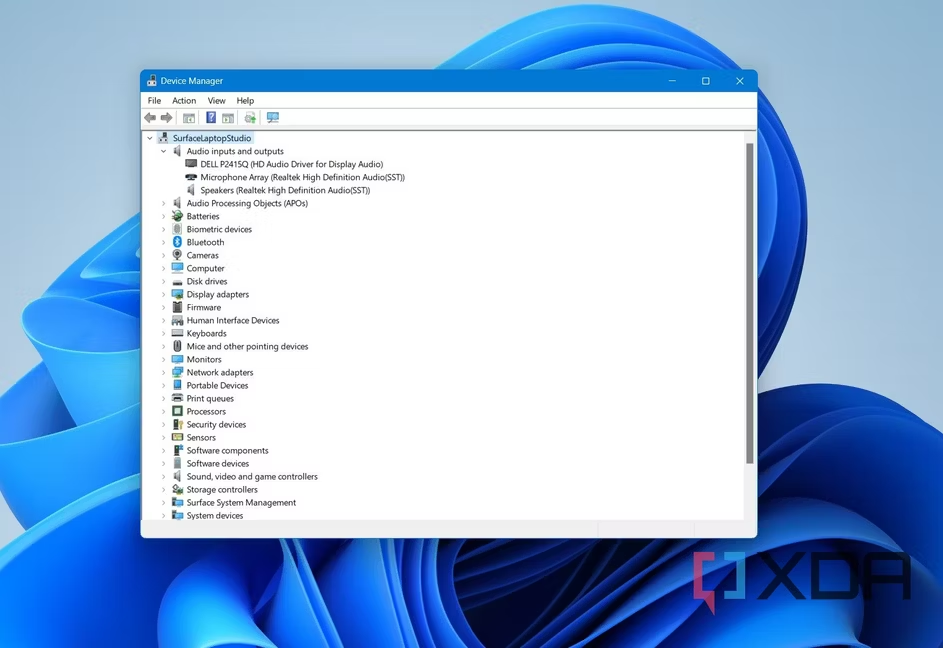
- 右键单击开始按钮 并从列表中选择设备管理器。
- 通过单击屏幕左侧的向下箭头浏览并展开每个类别。
- 对于需要更新的驱动程序,您会看到 (!)。如果您需要新的驱动程序或缺少某些驱动程序,您将看到 (X)。
- 无论哪种方式,右键单击有问题的驱动程序并选择更新驱动程序 选项。
- 在显示的窗口中,单击自动搜索驱动程序。
- 就像 Windows 更新一样,Windows 11 将连接到互联网并自动更新或安装您的驱动程序。
这是获取 Surface Laptop 5 驱动程序的第二种方式。如果失败,还有第三种方法,即从微软网站下载驱动程序。
第 3 步:从 Microsoft 网站下载驱动程序
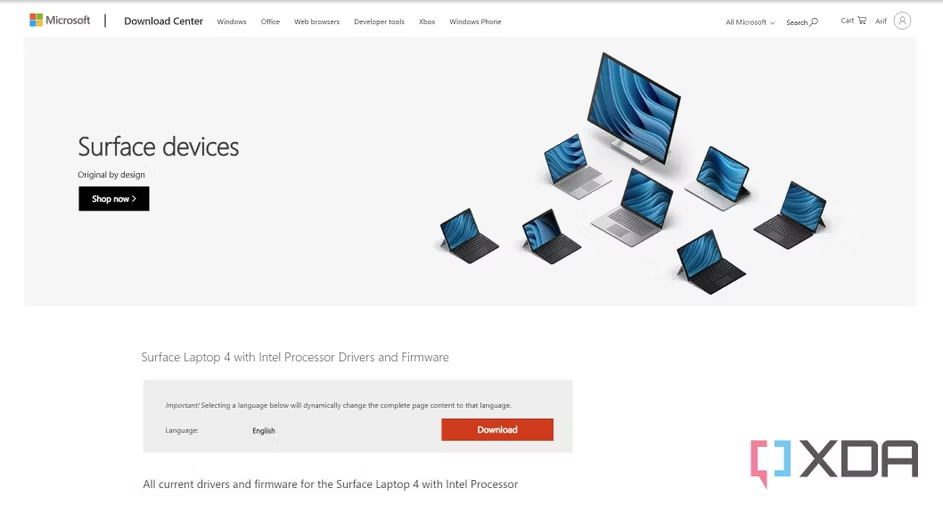
- 转到 Microsoft 的Surface 更新历史页面。
- 从列表中选择Surface Laptop 5 。
- 应该有一个指向 Surface Laptop 5 的链接。这是去年的 Surface Laptop 4 页面作为参考。如果找不到笔记本电脑 5 页面,请尝试在 Google 上搜索“Surface Laptop 5 驱动程序和固件”。并单击 Microsoft 网站的顶部链接。
- 在下载页面上,单击红色的下载 按钮。
- 启动.MSI 文件以提取并让 Windows 11 自动安装驱动程序。
这是下载 Surface Laptop 5 驱动程序的三种方法。如果您还没有购买,请通过以下链接查看 Surface Laptop 5。

